コンフィグレーションの管理
共通または固有のパート / パートアセンブリは共にパートセットにグループ化され、固有のパートとパートセットはコンフィグレーションに保存されます。
従来のモデル構築およびアセンブリのワークフローでは、複数のバリアントを含むサブシステムは、複数のHyperMeshバイナリファイルに保存されます。パートの更新や変更はバイナリファイルごとに行う必要があるため、これによってモデルの構築および更新プロセスが複雑になります。
- 左ハンドル(LHD)
- 右ハンドル(RHD)
- 固定ルーフ(Fixed)
- パノラマルーフ(Pano)
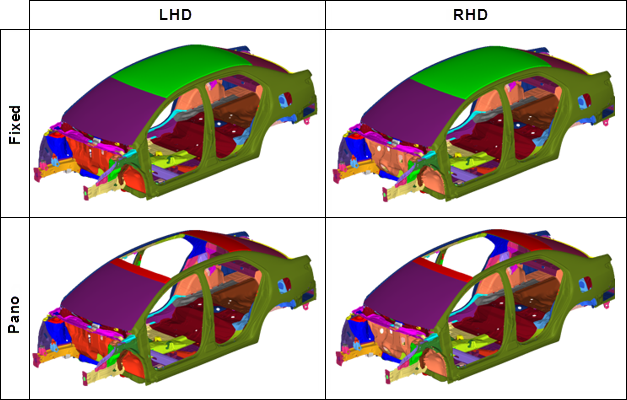
図 1.
特定のサブシステムのすべての構成に表示されるすべての共通なパートおよび固有のパートが、Layered Modelと呼ばれる単一のHyperMeshバイナリファイルに格納されます。Layered Modelでは、一般的なパートはすべてのコンフィグレーションでアクティブになります。固有のパートは特定のコンフィグレーションでのみアクティブになります。コンフィグレーションに現れない固有のパートは非アクティブにする必要があります。
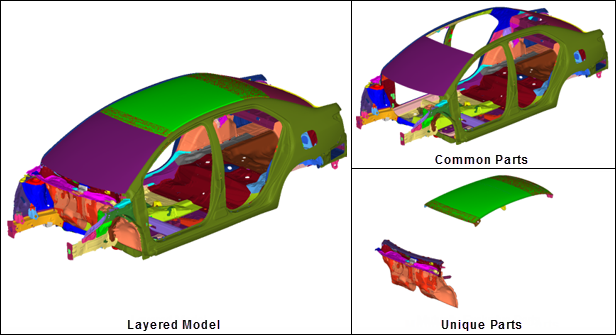
図 2.
パートセットとコンフィギュレーションについて
パートセットは共通または固有のパートをグループ化し、コンフィギュレーションは相反するパートとパートセットをコンフィギュレーションとして編成します。
例:Configuration Managementワークフロー
Dash and CowlサブシステムのConfiguration Managementワークフロー。
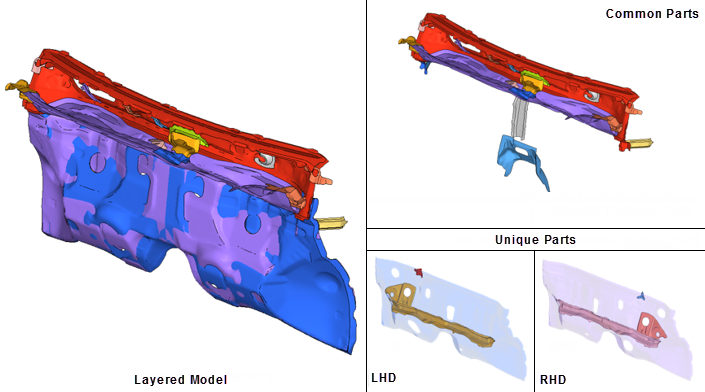
図 3.
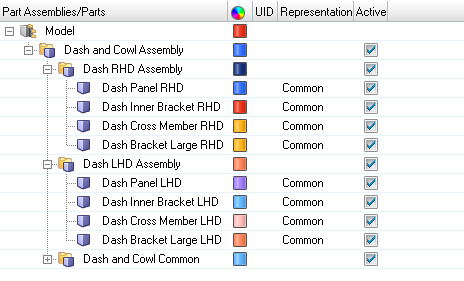
図 4.
- RHD設定に属する次の個別の固有パートのActive列をクリアします。
- Dash Panel RHD
- Dash Bracket Large RHD
- Dash Inner Bracket RHD
- Dash Cross Member RHD
- すべての固有パートが単一のパートアセンブリにネストされている場合は、Dash RHD AssemblyのActive列をすべて非選択にします。
- 固有のパートおよびパートセットがすべて1つのコンフィグレーション内に保存されている場合、ConfigurationビューのActive列内のLHDコンフィグレーションのチェックボックスをオンにします。
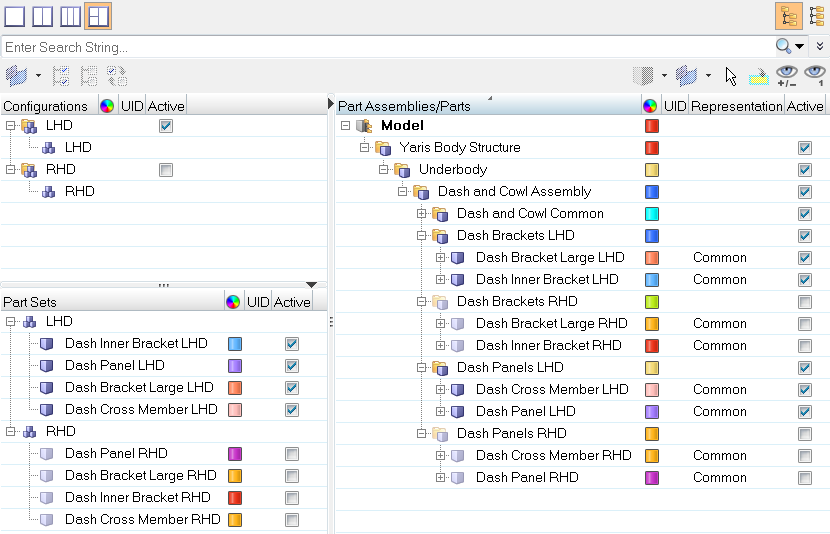
図 5.
パートセットの作成
コンフィギュレーションの作成
- パートブラウザを開きます。
- Configurationビューで右クリックし、コンテキストメニューからを選択します。
- PartおよびPart Setビューで、コンフィギュレーションに固有のパート、パートアセンブリ、およびパートセットをそのコンフィギュレーションにクリック&ドラッグします。
パートセットおよびコンフィギュレーションの内容の削除
- エンティティを右クリックし、コンテキストメニューからRemoveを選択します。
- エンティティをそれぞれのブラウザビューの空白領域にドラッグします。
コンフィギュレーションのアクティブ化 / 非アクティブ化
コンフィギュレーションのアクティブ / 非アクティブの状態を変更することにより、パートおよびパートアセンブリの表示とエクスポートの状態を制御します。
非アクティブに設定された場合でもパートブラウザに表示されます。非アクティブ化されたコンポーネントは、モデルブラウザ、Displayパネル、およびパネルエンティティコレクターに表示されなくなります。
PDM Variantsからのパートセットの作成と編成
- パートブラウザのPart Setビューでパートセットエンティティ(可能な場合)または空白領域を右クリックして、コンテキストメニューからCreate Variantsを選択します。
- Confirm Create VariantsダイアログでYesをクリックします。
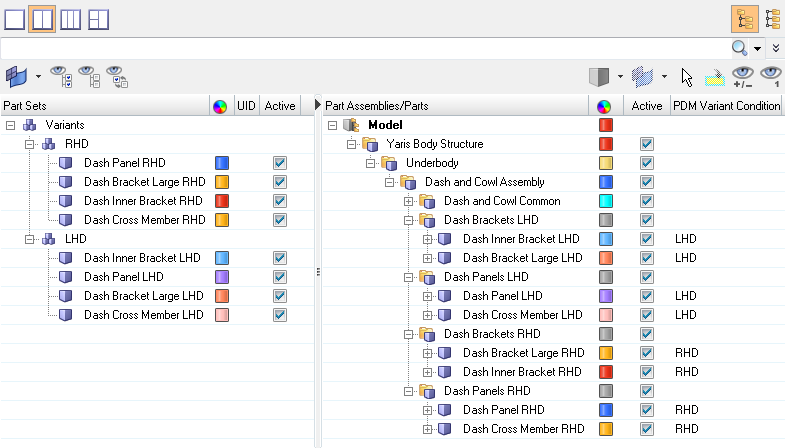
図 6.
PDM Variant Conditions
PDM Variant Conditionsは、TeamcenterなどのPDMシステムで使用され、自動車のBIWなど、複数のバリアントを含む可能性のあるBOM内の類似パートをマークします。
- PDM Variant Condition
- 空でない場合、いずれかのパートコンフィグレーションのvariantとしてパートが使用されます。
- PDM Variant Scope
- Variant Condition属性と共に、パートがどのパートコンフィグレーションにvariantとして属しているかを表します。
グローバルのパートアセンブリ / パート階層内で見つかったPDM Variant Condition属性に従ってパートセットが作成されます。この操作は、モデル、パートアセンブリ、パートの各レベルで呼び出すことができます。
パートセットは、パートブラウザの任意のビューのPDM Variantsから編成できます。